Что такое родительский контроль в Instagram?
Инструменты и аналитические данные Instagram Parental Supervision помогут опекунам защитить своих подростков в Instagram. Вы можете ограничить неприемлемый контент, наложив ограничения Instagram до 18 лет. Чтобы настроить родительский контроль в Instagram, во-первых, вам нужно узнать о Семейном центре.
Родители могут проверять контролируемые ими профили Instagram и изменять настройки контроля в Семейном центре. Кроме того, если ваш родитель настроил для вас подростка надзор, вы можете посетить Семейный центр, чтобы изучить данные, к которым у них есть доступ.
Программы для Windows, мобильные приложения, игры — ВСЁ БЕСПЛАТНО, в нашем закрытом телеграмм канале — Подписывайтесь:)
Шаги для доступа к Семейному центру
- Запустите приложение Instagram на своем iPhone.
- Перейдите в свой профиль, нажав на значок профиля в правом нижнем углу.
- Затем коснитесь трехстрочного меню в правом верхнем углу и выберите «Настройки».
- Выберите Надзор.
- Если вы являетесь родителем, здесь вы можете увидеть учетные записи, которыми управляете.
- Если вы подросток, коснитесь «Просмотреть, что они могут видеть», чтобы проверить данные, к которым могут получить доступ ваши родители.
Как запретить комментировать ваши посты
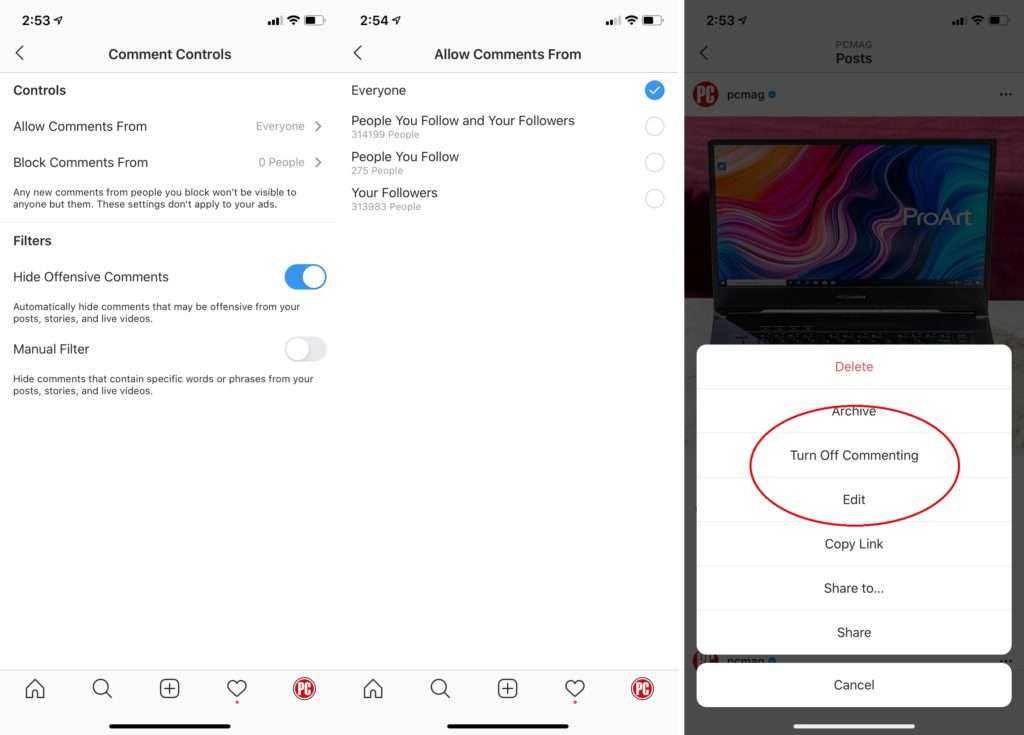
Если вы регулярно получаете неприятные комментарии, Инстаграм позволяет выбрать, кто может оставлять комментарии к вашим постам. Это могут быть все, пользователи, на которых вы подписаны и которые подписаны на вас. Откройте Настройки > Конфиденциальность > Комментарии > Заблокировать комментарии от и найдите аккаунт, который хотите заблокировать.
Также здесь можно активировать переключатель «Скрывать оскорбительные комментарии».
Чтобы отключить комментарии до публикации поста, нажмите на дополнительные настройки, чтобы добавить заголовок и поделиться. Активируйте команду «Отключить комментирование». Чтобы запретить комментарии в уже опубликованных постах, нажмите на эллипс наверху и выберите «Отключить комментирование».
Почему нельзя нарушать лимиты в Инстаграм
Всем известно, что в Инстаграме можно продвигать свои аккаунты, но делать это нужно согласно действующим правилам.
Кстати
Zengram — привлечет только целевую аудиторию. 3 дня бесплатно.
Он полностью будет имитировать ваши действия, не превышая лимитов Инстаграм.
Instagram заинтересован в продвижении своих пользователей, но реклама оплачиваться должна согласно тем же правилам, что предусмотрены для социальной сети. Поэтому Инстаграм тщательно следит за действиями пользователей, и препятствует нарушению действующего регламента.
Любая подозрительная активность, которая сопровождается увеличением лайков, или комментариев, может быть расценена, как черная схема продвижения.
Разумеется, Instagram борется с такими пользователями, которые либо сами активничают, либо используют нечестные методы продвижения, которые не предусмотрены правилами, установленными в Instagram.
Несмотря на сохранение секретности алгоритмов в Instagram, каждый пользователь должен знать, что социальная сеть негативно относится к аккаунтам, которые действуют вне правил, и применяют следующие приемы:
- Накрутка лайков, подписчиков.
- Применение любых схем, направленных на обман алгоритмов instagram.
- Спам-реклама с отправкой в личные сообщения, либо в комментарии, которая может спровоцировать раздражительную реакцию со стороны пользователей.
Перечисленные приемы позволяют быстро выявлять тех пользователей, которые злоупотребляют активным поведением, и при выявлении признаков искусственной активности Инстаграм действует радикально.
Важно!
Превысить лимит чаще удается с применением специальных сервисов, которые позволяют увеличить число подписчиков. Поэтому с подбором сервиса следует быть осторожным, и выбирать только качественные программы.
Как изменить или отменить ограничения времени использования
Как заблокировать или разблокировать устройство Android или Chromebook ребенка
- Откройте приложение Family Link .
- Выберите профиль ребенка.
- Нажмите Настройки.
- Вверху выберите устройство ребенка нажмите Заблокировать или Разблокировать.
Совет. Чтобы разблокировать устройство Android или Chromebook ребенка, если оно не подключено к Интернету, используйте родительский код доступа.
Как предоставить ребенку дополнительное время на день
Если в какой-то день у ребенка закончилось время, в течение которого ему разрешено пользоваться устройством, вы можете продлить его, не меняя при этом дневное ограничение и правила доступа по расписанию. Добавить дополнительное время можно, когда устройство Android вашего ребенка заблокировано или вскоре будет заблокировано.
- Откройте приложение Family Link .
- Выберите профиль ребенка.
- Нажмите Настройки.
- Вверху выберите устройство ребенкаДополнительное время.
- Следуйте инструкциям на экране.
Как изменить ограничения времени для приложений, которыми пользуется ребенок
Чтобы изменить ограничение для определенного приложения:
- Откройте приложение Family Link .
- Выберите профиль ребенка.
- Нажмите Настройки Ограничения для приложений выберите нужное приложение.
- Нажмите Изменить ограничения для приложенияГотово.
Как отменить ограничения
Вы можете отменить ограничения времени использования с помощью приложения Family Link на своем устройстве.
- Откройте приложение Family Link .
- Выберите профиль ребенка.
- Нажмите НастройкиВремя использования устройства.
- Отключите дневное ограничение на текущий день.
- Чтобы отключить дневное ограничение на несколько дней:
- Нажмите Расписание на неделю.
- Отключите дневное ограничение на те дни, когда оно не должно действовать.
- Чтобы отключить дневное ограничение на несколько дней:
Совет. Управлять аккаунтом ребенка также можно в его профиле на сайте g.co/YourFamily.
Космос
Space немного отличается от многих других приложений для экранного времени. Пространство помогает вам ставить цели, чтобы более внимательно относиться к использованию экрана. Когда вы устанавливаете Space, вы заполняете небольшую анкету о привычках вашего смартфона, а затем выбираете тип пользователя, который лучше всего подходит. Затем приложение устанавливает цели разблокировки экрана и использования времени. Приложение будет отправлять уведомления по мере увеличения экранного времени и награждать вас различными значками достижений, когда вы достигаете своих ежедневных целей — и вы также можете сравнивать свой прогресс с друзьями и семьей. Есть даже 8-дневный курс «Телефон / Life Balance», который содержит относящиеся к делу и информативные исследования и рекомендации, которые помогут вам сбалансировать использование телефона и всю остальную жизнь более здоровым образом — от чего мы все могли бы извлечь пользу.
iOS Android
Как ограничить время в Инстаграм?
Чтобы проводить в Инстаграмме меньше времени, можно попробовать настроить напоминание о достижении времени ежедневного использования соцсети. Для этого переходим в раздел Ваши действия и выбираем пункт Установить ежедневное напоминание:
Задаем количество часов и минут, после чего нажимаем Установить напоминание:
При использовании приложения Инстаграм в течение заданного времени в пределах отдельно взятых суток появится уведомление следующего вида:
Отключить напоминание можно вернувшись в пункт Установить ежедневное напоминание раздела Ваши действия настроек профиля и нажав Отмена напоминания:
Появление подобного уведомление не приводит к дальнейшему запрету использования Инстаграмом, ведь закрыв его, можно пользоваться соцсетью дальше. Ограничение использования целиком и полностью будет зависеть от вашей силы воли, а данный инструмент лишь напомнит вам об истечении дневного лимита, заданного вами самостоятельно.
Новые функции камеры на iPhone 11 – обзор как использовать
Камера в iPhone 11 обладает целым рядом новых функций:
Ночной режим
Новый ночной режим обещает лучшие снимки в условиях низкой освещенности. Он активируется автоматически при использовании камеры по умолчанию (1x) при слабом освещении и виден по желтой серповидной эмблеме в верхнем левом углу экрана.
Если вы нажмете кнопку спуска в ночном режиме, камера сделает несколько снимков без вспышки. Программное обеспечение камеры оптимизирует это и собирает законченное изображение из лучших областей.
Вы можете увидеть, сколько секунд, вероятно, будет использовано для экспонирования изображения рядом с символом луны. Если вы хотите выставлять дольше или короче, вы можете сами определить время экспозиции, нажав на луну и выбрав желаемое время.
Если луна серая, а не желтая, вы можете установить ночной режим вручную. Если не обнаружено плохих условий освещения, оно недоступно.
Кроме того, ночной режим нельзя отключить навсегда. Если вы не хотите его использовать, вам нужно нажимать на полумесяц каждый раз, когда вы делаете снимок, и выбираете Выкл .
Ночной режим нельзя использовать с ультра широкоугольной или фронтальной камерой iPhone 11. Дополнительный телеобъектив iPhone 11 Pro (Max) также не поддерживает его.
Замедленное селфи (Slofies)
Вы когда-нибудь делали Slofies ? Это не что иное, как замедленные селфи, то есть видео со скоростью около 120 кадров в секунду, которые воспроизводятся очень медленно. И вы делаете это с вашей фронтальной камерой iPhone 11 следующим образом:
- Откройте приложение камеры.
- Поменять с задней на переднюю камеру
- Выберите Slo-Mo в режимах камеры, проводя
- Нажмите кнопку спуска затвора или кнопку уменьшения или уменьшения громкости, чтобы начать и остановить запись.
Вы можете найти видео, сделанное в приложении Фотографии.
QuickTake
Чтобы записывать видео, не выходя из режима фото , камера iPhone-11 готова к следующему трюку:
Просто удерживайте кнопку спуска затвора, и вы будете делать видео вместо фотографии. Когда вы отпускаете кнопку спуска затвора, вы прекращаете запись.
Практично: если вы не хотите удерживать кнопку спуска затвора в течение всей видеозаписи, вы можете провести пальцем вправо от кнопки спуска затвора и, таким образом, практически заблокировать запись. Это продолжается до тех пор, пока вы снова не нажмете кнопку спуска, и вы сможете делать фотографии, используя белую кнопку, которая теперь доступна.
Deep Fusion (глубокий синтез фото)
Начиная с версии программного обеспечения iOS 13.2, iPhone 11 также может использовать Deep Fusion. Но что это на самом деле? Глубоко за слиянием скрывается работающая в фоновом режиме функция Photo . В частности, система обработки изображений, которая должна обеспечивать еще лучшие снимки благодаря чипу A13 Bionic, встроенному в iPhone 11. Машинное обучение обрабатывает фотографии попиксельно и оптимизирует текстуру, детали и шум в каждой части фотографии.
По умолчанию эта функция отключена, но вы можете легко активировать Deep Fusion:
- Открыть настройки
- Перейти к камере
- Отключить фотографии вне кадра
После активации , приходит Глубокое слияние с iPhone 11 автоматически со стандартной широкоугольной камерой в условиях низкой освещенности или темных условиях используются. В яркой среде камера по умолчанию Смарта HDR, а также использование ультра широкоугольных камер в целом .
Дополнительный телеобъектив на iPhone 11 Pro (Max) используется Deep фьюжн почти всегда и входит в зацепление только в очень ярком внешнем спиной к смарт — HDR .
Свобода
Freedom — эффективное приложение, которое поможет вам избавиться от одержимости смартфонами. Если вы постоянно отвлекаетесь всякий раз, когда пытаетесь сосредоточиться, Freedom идеально подходит для устранения таких отвлекающих факторов.
Это приложение, доступное на платформах iOS и Android, позволяет блокировать сайты и приложения, когда вам нужно сосредоточиться.

Вы можете выбрать приложения и сайты из заранее созданного списка блокировки для упрощения блокировки или создания собственного списка. Вы также можете заблокировать подключение вашего смартфона к Интернету для повышения эффективности.
Другие функции приложения включают синхронизацию между несколькими устройствами, планирование ваших блоков, фокусировку звуков, режим блокировки и т. д.
Тем не менее, Freedom не блокирует важные звонки или сообщения. Следовательно, люди все еще могут связаться с вами, если это срочно. Пользователи сообщают, что ежедневно получают около 2,5 часов свободного времени. Итак, стоит попробовать.
Хотя у Freedom есть бесплатная пробная версия из семи сеансов, вы должны приобрести их премиальную подписку, заплатив 39,99 долларов США в год после окончания пробного периода.
Как посмотреть, когда пользователь заходил (был онлайн) в Инстаграм
Любимое приложение уже давно перестало быть лишь сервисом для публикации и просмотра фотографий и превратилось в настоящий мессенджер. Ярким примером этому является Direct (личные сообщения), заменивший многим пользователям другие приложения для обмена сообщениями. В связи с этим разработчики добавили в Direct функцию, которая присутствует в WhatsApp, Telegram и пр. Теперь в этом разделе вы можете увидеть, когда ваши собеседники в последний раз были в Сети. Для этого:
Откройте ленту Instagram и нажмите на иконку с изображением самолетика в правом верхнем углу или сделайте свайп от правого края влево. Откроется мессенджер Direct, в котором под логином пользователя будет указано время последнего пребывания онлайн в Instagram.
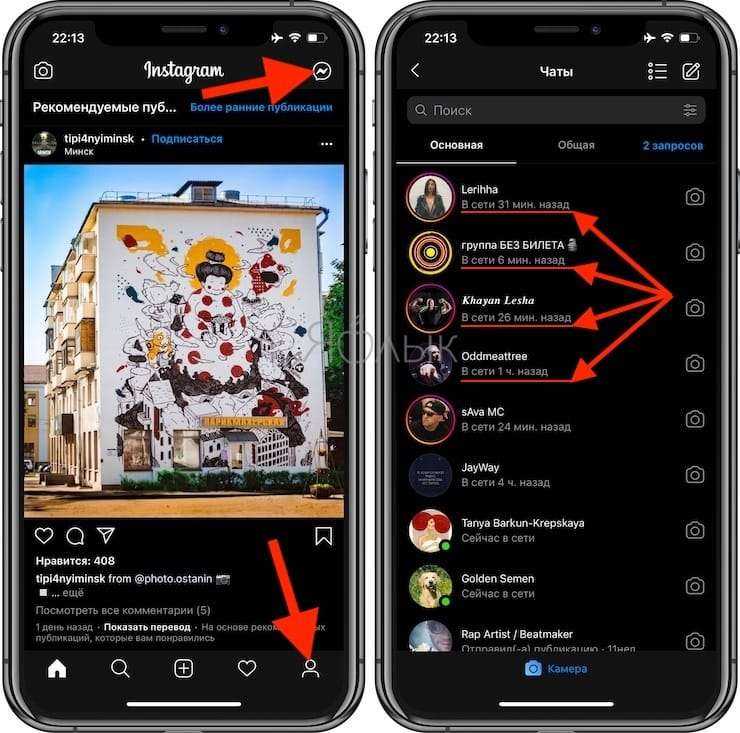
Однако, как мы уже говорили, эта функция уместна не всегда. К счастью, ее можно легко отключить.
Что будет если превышать лимит?
Если Вы уверены, что санкции вас не касаются, и Instagram молча наблюдает за вашими нечестными действиями, то вы ошибаетесь.
Инстаграм очень быстро выявляет все аккаунты, которые используют темные схемы, и приводит это к не самым лучшим последствиям, к числу которых относятся:
- Отправление аккаунта в теневой бан. В этом случае значительно падают охваты, так как Инстаграм не показывает посты в ленте, не выводит их по хэштегам, и в этот период посты не попадают в топ рекомендаций.
- Блокировка на время. Такая блокировка еще не означает, что вы потеряли свой аккаунт навсегда, так как социальная сеть временно накладывает ограничения на конкретные действия, например на постановку лайков, оставление комментариев, на подписки. Длительность временной блокировки в среднем составляет около 3-х дней.
- Пожизненный бан. В этом случае Instagram удалит страницу навсегда, и восстановить вы ее не сможете ни при каких обстоятельствах.
- Временное удаление страницы в Instagram. В этом случае при попытке войти в Инстаграм, у вас появится сообщение о том, что он заблокирован, после чего появится возможность для его восстановления. Однако гарантии на восстановление аккаунта нет.
Очевидно, что неисполнение лимитов, как и нарушение правил социальной сети, приводит к нежелательным последствиям, которые не всегда поддаются исправлению.
Сколько аккаунтов можно иметь в Инстаграм? С одного мобильного устройства разрешается выходить не более, чем в 5 аккаунтов.

Как убрать ограничение на некоторые действия в Instagram
Итак, если вы видите активное предупреждение об ограничении — первым делом стоит запастись терпением и выждать пока пройдет время, заявленное сервисом. В среднем это 24-48 часов
Важно: не пытайтесь обмануть систему и себя, если вы действительно нарушили лимиты по действиям — просто дождитесь автоматического снятия ограничения. Желательно в это время вовсе не входить в свой профиль или хотя бы не проявлять активность
Если же вы честно выждали несколько дней, но ограничения не снимаются — есть несколько способов заставить систему «смилостивиться» над вашим аккаунтом:
-
Первым делом сбросьте пароль на вашем аккаунте. Делается это достаточно просто: «Настройки» → «Безопасность» → «Пароль». Выставьте более сложный пароль используя заглавные буквы и цифры. После этого действия полностью выйдите из своей странички и снова залогиньтесь.
-
Подключите к вашему профилю несколько других аккаунтов. Делать это нужно через «Настройки» → «Аккаунт» → «Связанные аккаунты». Обновление ссылок на Facebook, Одноклассники, Twitter покажет системе живую активность пользователя и поможет быстрее снять бан.
- В самом предупреждении обязательно нажмите кнопку «Сообщить о проблеме» и выполните все необходимые там действия. Это действие будет очередным звонком системе, что необходимо провести повторную проверку аккаунта.
- Авторизуйтесь в профиле через браузерную версию и проявите в течении нескольких часов небольшую активность.
- Попробуйте сменить IP-адрес вашего подключения. Самый простой вариант — отключить WiFi и перейти на использование мобильного интернета. Можете использовать сеть VPN. Судя по комментариям на форуме, такой метод часто помогает пользователям Instagram.
- Попробуйте просто удалить приложение и установить его вновь. Однако после удаления проведите очистку смартфона встроенным клинером и уже после этого запускайте установку.
- Если вы использовали сервисы накрутки или фоторедакторы, где имелась подвязка вашего Instagram — обязательно выйдите оттуда. После этого подождите 24 часа.
https://youtube.com/watch?v=xYfaFjfcBqg
Как ограничивать экранное время в Instagram и на Facebook
Чтобы действительно запретить себе нарушать установленные лимиты, вам понадобится функция Экранное время в iOS 12.
Шаг 1: Откройте приложение Настройки и выберите Экранное время. Здесь вверху экрана выберите либо Все устройства, либо конкретное устройство.
Шаг 2: В списке самых часто используемых приложений найдите Instagram или Facebook. Выберите его и нажмите Добавить лимит. Чтобы добавить лимит для двух приложений сразу, нажмите Выбрать программы и добавьте в список второе приложение.
Шаг 3: Вы также можете установить лимит сразу для всех социальных сетей. Это делается с главного экрана Экранного времени.
Одна из оригинальных идей, которая была внедрена в виде функции для Instagrama – количество действий и счетчик времени, проведенного в социальной сети. Помимо графика и средним показателем, владельцу страницы доступны уведомления и «будильник». Посмотреть сколько времени проводишь в Инстаграме можно с помощью меню настроек.
iOS
Американские родители добились того, чтобы Apple взяли на себя часть ответственности за аддукцию детей к их гаджетам. В 12 версии iOS появилась встроенная функция контроля экранного времени. Если вы и ваш ребенок находитесь в экосистеме Apple, то вам будет удобнее пользоваться ей.
️Как настроить?
В настройках iOS на вашем телефоне выбрать Экранное время.
Собственно, там будет представлен анализ вашего цифрового поведения. (Можно взглянуть на бревно своей аддикции прежде чем ограничивать ребенка).
Ниже будут представлены аккаунты членов семьи.
Для того, чтобы они там появились, нужно подключить аккаунты семьи (если они есть) или завести для ребенка идентификатор Apple (если ему нет 13).
️️Как сделать идентификатор Apple?
Почему бы не завести полноценный аккаунт, изменив возраст? Тогда некоторые автоматические настройки безопасности не будут работать корректно, а вы не сможете настроить Screen time для ребенка.
- В настройках Семейного доступа кликнуть на «Добавить члена семьи»,
- Выбрать «Создать детскую запись»,
Далее следуйте инструкции.
️ Что можно настроить в Screen Time?
Чтобы настроить Screen Time? Нужно зайти в этот раздел настроек и выбрать ребенка. (После создания ID в семейном доступе ребенок появится в разделе Экранного времени автоматически).
- Задать лимит времени для разных категорий приложений (соцсети, игры, чтение …) или для вполне определенных, например, TikTok.
- Ограничить посещение избранных сайтов,
- Ограничить общение с избранными контактами.
В разделе Контент и конфиденциальность можно настроить трансляцию геопозиции детского айфона, настроить правила покупок в iTunes и AppStore.
Когда вы зададите лимит экранного времени, то по его истечении, гаджет ребенка закроет приложение и выдаст алерт об окончании времени. Здесь же будет возможность запросить дополнительное время. Тогда на ваш, родительский, телефон придет запрос. Вы сможете принять его или отклонить.
️ Это будет работать с маленькими и послушными детьми. Сообразительные дети найдут выход. С момента запуска дети нашли массу способов хакнуть эту систему. собраны различные способы обойти ограничения Screen Time и способы их предотвращения. (Fight!)
Честно говоря, мне было бы куда интереснее не держать цифровую оборону, а узнать, что моя дочка нашла новый способ обойти эту систему. Я вот нашла еще один)
Лучшие приложения для ограничения экранного времени
Ниже перечислены некоторые из лучших приложений, доступных как для iPhone, так и для iPhone. Android чтобы ограничить время, проводимое перед экраном.
Программы для Windows, мобильные приложения, игры — ВСЁ БЕСПЛАТНО, в нашем закрытом телеграмм канале — Подписывайтесь:)
- Космос
Когда вы откроете приложение Space, оно сразу же начнет отслеживать, сколько времени вы используете свой телефон. Он работает в фоновом режиме и отслеживает, как долго ваш телефон открыт. Он также будет отслеживать, сколько раз вы разблокировали свой телефон в течение дня. Вы также можете увидеть свое среднее ежедневное использование в виде графика, чтобы увидеть, как использование вашего телефона меняется с течением времени.
Помимо отслеживания использования телефона, вы также можете устанавливать цели в приложении, чтобы сократить время использования экрана. В этом приложении также есть множество других функций, таких как установка уведомления о прерывании после использования телефона в течение определенного времени, затемнение экрана, когда вы достигли этого времени, или прерывание вас, если вы слишком часто разблокируете свой телефон. . Если вам нужно регулярно пользоваться телефоном без включенных функций Space, вы всегда можете приостановить приложение.
Скачать для iPhone, Скачать для Android
Момент
С помощью Moment вы можете отслеживать, как долго вы действительно находитесь «в текущем моменте» в повседневной жизни и не пользуетесь телефоном. Он отслеживает как интенсивность использования телефона, так и время, в течение которого вы не пользуетесь им, если не использовать его дольше 30 минут.
В этом приложении есть и другие функции, такие как быстрая настройка телефона или 10-дневный учебный курс по экрану, чтобы контролировать использование телефона. При желании вы также можете создать семейную группу или группу друзей для совместной работы и обмена целями использования телефона.
Это приложение делает его довольно простым, но при этом является мощным инструментом, позволяющим сосредоточиться и свести к минимуму время использования экрана.
- RealizD
Если вам не нужно много наворотов в приложении для отслеживания экранного времени, RealizD дает вам все необходимое, не перегружая вас. Приложение будет отслеживать, сколько времени вы проводите с телефоном в течение дня, сколько раз вы берете телефон в руки и сколько времени вы провели за телефоном в этот день.
Вы также можете отслеживать использование телефона с течением времени, чтобы получить представление о среднем времени использования телефона. RealizD также дает вам возможность принять вызов без экрана, где вы можете установить таймер, чтобы не использовать свой телефон в течение определенного времени.
Скачать для iPhone, Скачать для Android
- Флора
Если вам нравится превращать повседневные задачи в игры, Флора именно это и делает. Вы можете установить таймер, выбрать то, на чем вы хотите сосредоточиться, и посадить дерево, которое будет расти по мере отсчета таймера. Если вы хотите, вы также можете установить цену, которую вам придется заплатить, если вы нарушите свое время сосредоточения.
Вы можете выращивать разные деревья со всего мира, если вы нажмете на саженец, вы увидите, какие типы деревьев доступны для выращивания. Когда вы будете готовы, вы можете нажать «Старт», чтобы начать фокусировку. В это время вы можете получить доступ к списку дел, чтобы отслеживать свои задачи. При необходимости вы также можете приостановить отсчет времени. По мере достижения новых целей вы будете открывать новые деревья для роста. Flora — отличное приложение, если вы хотите немного развлечься в повседневной работе.
- Свобода
Когда так легко просто открывать приложения и втягиваться в них, иногда их полная блокировка может быть лучшим решением, которое вы можете сделать, чтобы уменьшить время, затрачиваемое на экран. С Freedom вы можете заблокировать определенные приложения и веб-сайты, чтобы даже если у вас возникнет соблазн получить к ним доступ, он остановит вас раньше, чем вы это сделаете.
Создав черный список, вы можете начать сеанс с ограничением по времени, в котором все установленные вами блоки будут применены. Вы можете установить любое время, которое хотите, и запланировать его на определенное время для будущих сессий. Если вы используете приложение бесплатно, у вас может быть до 7 пробных сеансов, но вам нужно будет купить премиум-версию, чтобы иметь больше, а также доступ ко всем функциям приложения.
Скачать для iPhone, Скачать для Android
Установка лимитов для приложений
Вы можете устанавливать лимит времени, как для категории приложений (например, игр или социальных сетей), так и для отдельных приложений.
- Откройте «Настройки» > «Экранное время».
- Если у Вас еще не включена функция «Экранное время», коснитесь «Включить Экранное время», коснитесь «Продолжить», а затем — «Это мой iPhone».
- Коснитесь «Лимиты приложений», затем — «Добавить лимит».
- Выберите одну или несколько категорий приложений.
Чтобы установить лимит для отдельных приложений, коснитесь имени категории, чтобы просмотреть все приложения в этой категории, затем выберите приложения, для которых хотите установить лимит. Если Вы выбираете несколько категорий или приложений, установленный лимит времени применяется ко всем этим категориям и приложениям.
- Коснитесь «Далее», затем установите разрешенную продолжительность использования.
(Чтобы установить разную продолжительность для разных дней, коснитесь «Настроить дни», затем установите лимиты для конкретных дней.)
- Чтобы установить лимит для еще большего количества приложений или категорий, коснитесь «Выбор ПО», затем повторите шаг 5.
- Завершив настройку лимитов, коснитесь «Добавить» для возврата на экран «Лимиты приложений».
Чтобы временно отключить лимиты всех приложений, коснитесь «Лимиты приложений» на экране «Лимиты приложений». Чтобы временно отключить лимиты определенной категории, коснитесь этой категории, затем коснитесь «Лимит приложения». Чтобы удалить лимит для определенной категории, коснитесь этой категории, затем коснитесь «Удалить лимит».




























